Încercați să dezarhivați fișierul cu o extensie .zip în dosarul Program Files - veți fi imediat lovit de un arbore de avertizare și interzicere. Ei bine, și cum să deschideți apoi un fișier ZIP în Windows 7 (sau în Windows Vista) în numele administratorului? Sau, spune altfel: cum pot deschide orice fișier în sistem ca administrator? Nu este greu să faci asta. O mică magie, registrul de sistem și trucul sunt gata.
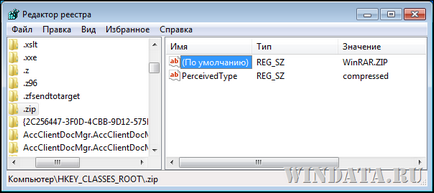
Notați valoarea tastei (Implicit). După cum puteți vedea, fișierul nostru implicit de deschidere a fișierelor cu extensia ZIP, suntem indicați de toți prin programul WinRAR preferat (valoarea WinRAR.ZIP). Acum trebuie să mergem la filiala de registry, care este exact această cheie (doar derulați lista sau faceți clic pe
Comanda HKEY_CLASSES_ROOT \ WinRAR.ZIP \ shell \ open \

(Aveți nevoie de partiția WinRAR.ZIP, nu de partiția WinRAR, nu o amestecați!)
Apoi, trebuie să exportați comanda shell \ open \ la comanda \ shell \ runas \. Pentru a face acest lucru, faceți clic cu butonul din dreapta pe secțiunea de comandă, apoi faceți clic pe Export.
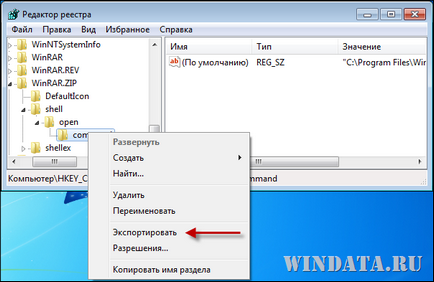
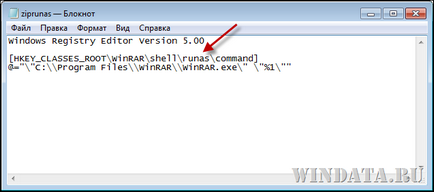
Salvați fișierul. Apoi faceți dublu clic pe el și modificările pe care le-am făcut vor fi înregistrate în registrul sistemului. Acum, după cum puteți vedea. secțiunea deschisă se va potrivi cu secțiunea runas:
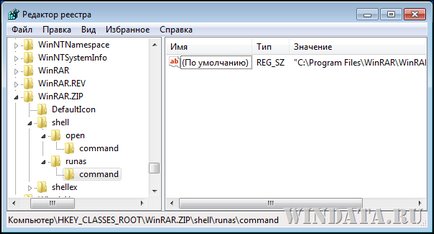
Efectuat. Faceți clic dreapta pe fișier și ... magic! Se afișează linia Run as administrator.

Trimiteți-le prietenilor: